Phần mềm xem camera trên macbook là vấn đề đang được quan tâm nhiều bởi khách hàng hiện nay.
Nhờ thiết kế sang chảnh, hiệu năng tốt và bền bỉ. Người dùng Macbook – máy tính cao cấp ngày một nhiều hơn.
Do đó với việc lắp đặt amera quan sát Đà Nẵng, ngoài việc cài đặt phần mềm xem camera trên điện thoại hệ windows thì việc cài đặt phần mềm xem camera trên macbook cũng là vấn đề được nhiều người quan tâm.
Vậy cùng SkyCamera tìm hiểu rõ hơn về phần mềm xem camera trên macbook qua bài viết sau đây.
Ở đây chúng tôi sẽ hướng dẫn các bạn download phần mềm xem camera trên macbook từ Appstore và từ file tải về Offline của hãng.
Tải file từ hãng về
– Mỗi camera khác nhau sẽ có phần mềm riêng biệt hỗ trợ khác nhau. Chính vì vậy công việc đầu tiên của bạn chính là xác định được đầu ghi camera nhà bạn thuộc hãng nào? Camera hikvision, camera Vantech, hay camera Dahua,…
Bởi vì phần mềm xem camera hikvision trên macbook sẽ khác phần mềm xem camera Dahua trên macbook,…
– Khi đã xác định được đúng hãng camera nhà mình thì tiến hành search google phần mềm tương ứng với hãng camera đó.
Ví dụ: Camera nhà bạn là Dahua thì bạn gõ “dahua Mac OS” sau đó chọn trang của hãng và vào download (nhớ chọn mục mac os để download).
Khi tải file về nhớ đặt tên đuôi .dmg là đúng cho Mac Os. Nếu là file .exe là cho windows chúng ta phải tìm và download lại.
Lưu ý: Bước này cực kì quan trọng bởi vì nếu như bạn tải sai phần mềm thì sẽ không cài đặt được và xem camera trên macbook.
Cách làm mà chúng tôi hướng dẫn bạn sau đây chỉ áp dụng với phần mềm hệ điều hành Mac cho các camera chính hãng. Còn những camera tàu không có thương hiệu cụ thể trôi nổi mua ở chợ sẽ không tải được.
Đánh giá khách quan: Camera hikvision có tốt không?
Sau đó hãy thực hiện theo video hướng dẫn sau đây:
(Làm video bỏ vào)
Tải trực tiếp từ APPSTORE
Cần xác định đúng hãng đầu ghi hình nhà bạn là của hãng nào. Ví dụ đầu ghi hình tôi làm sau đây là của hãng Avtech.
Tiếp theo hãy lựa chọn phần mềm phù hợp. Cần phải chọn đúng phần mềm vì nếu bạn chọn sai thì sẽ không xem được.
Ví dụ đầu ghi hình nhà tôi là đầu ghi AVtech thì sẽ sử dụng phần mềm Eagleye
Tôi sẽ hướng dẫn cụ thề tải phần mềm Eagleye, các bạn sẻ tải các phần mềm khác tương tự nhé.
Bước 1: Click vào biểu tượng APPSTORE trên thanh Dock của máy Macbook để vào thư mục tải phần mềm về. Hoặc bạn có thể vào mục Lunch để tìm.
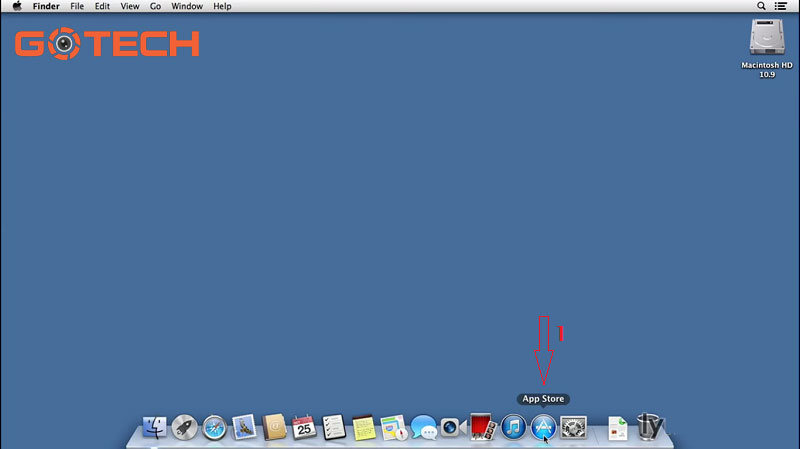
Bước 2: Chúng ta xem tài khoản ở trên appstore đã đúng hay chưa bằng cách click vào Store.
Nếu thấy đúng thì sẽ ok còn nếu không nhấn vào Sign Out và đăng nhập vào tài khoản của bạn. Nếu chưa có bạn cần phải tạo 1 cái như hình dưới đây.
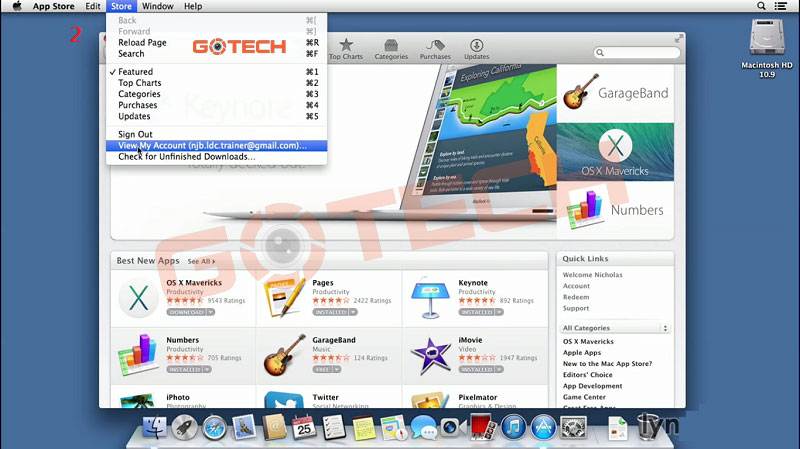
Bước 3: Chúng ta sẽ gõ phần mềm cần tải và cài đặt. Ví dụ tôi tải phần mềm Angry birds:
– Bạn vào ô tìm kiếm đánh tên (ô có số 3 màu đỏ) sau đó nhấn enter.
Tiến hành cài đặt phần mềm bằng cách kích vào hình ảnh ( lưu ý tới tên đúng với phần mềm mới tải).
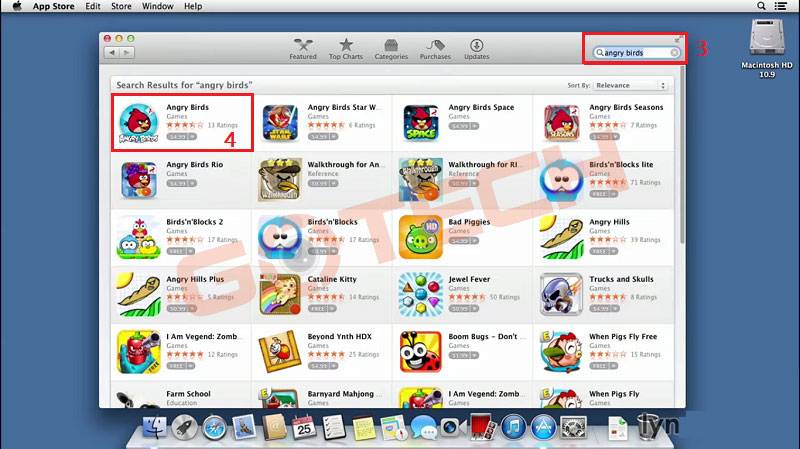
Bước 4: Kích vào biểu tượng Free để tải ứng dụng. Sau đó nhấn install app 4.
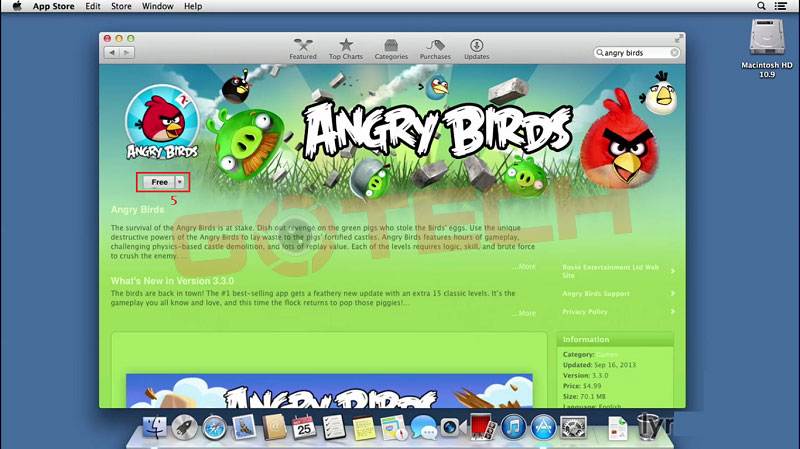
Bước 5: Sau khi đã click vào INSTALL máy sẽ yêu cầu tài khoản và mật khẩu appstore. Bạn thực hiện theo cách chúng tôi hướng dẫn ở bước 2.
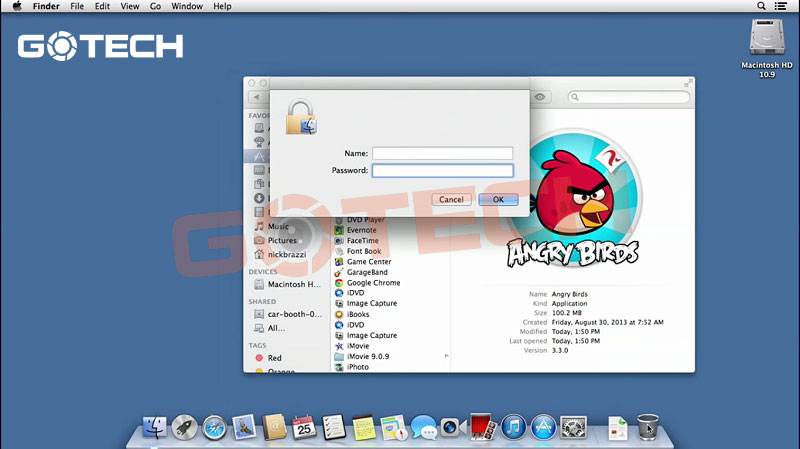
Bước 6: Nếu đã cài đặt thành công sẽ xuất hiện phần mềm xem camera trên macbook trong phần ứng dụng.
Bạn click vào đó và cấu hình tên miền nhà mình khi lắp camera là hoàn thành.
![]()
Xem thêm về cách cài đặt sử dụng phần mềm xem camera Kbvision trên máy tính và điện thoại tại đây
Kết luận
Như vậy chúng tôi đã hướng dẫn xong các bạn cách cài đặt phần mềm xem camera trên macbook, xem camera tren macbook pro đơn giản nhất.
Hi vọng bạn sẽ tự tay thực hiện được cách làm này sau khi đọc bài viết của chúng tôi.
Chúc các bạn thành công!










